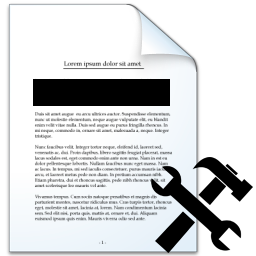
PDF Redactor(PDF加密)
v1.0 官方版- 软件大小:13.0 MB
- 软件语言:简体中文
- 更新时间:2023-05-08
- 软件类型:国外软件 / 电子阅读
- 运行环境:WinXP, Win7, Win8, Win10, WinAll
- 软件授权:免费软件
- 官方主页:https://pdfredactor.com/
- 软件等级 :
- 介绍说明
- 下载地址
- 精品推荐
- 相关软件
- 网友评论
PDF Redactor提供涂黑遮盖功能,可以将部分文本内容直接遮挡,避免重要的信息被其他人查看,如果你需要共享一份PDF文档给其他人查看,可以通过这款软件预先将PDF文档里面显示的隐私信息涂黑遮挡,例如个人电话、公司名称,付款金额,信用卡号以及其他重要文本和数字,遮挡以后该区域就是黑色的,对方无法查看到原始内容,轻松隐藏隐私数据,软件也支持删除文字功能,直接将句子内容、段落内容一键删除,如果发现有违禁词、有敏感词就可以直接删除。

软件功能
1、PDF Redactor可以将文本涂黑,直接在软件界面上选择文本就可以添加黑色内容
2、可以直接框选段落涂黑,将包含隐私信息的段落涂黑
3、支持删除文字功能,也可以直接将隐私内容删除,将敏感词删除
4、支持添加文字,可以在删除文字的区域重新添加新的文字内容
5、可以在任意文本界面添加图像内容,方便用户插入新的文本和图像
软件特色
1、PDF Redactor显示中文界面,可以自由框选文本内容加密
2、通过涂黑的方式就可以加密文本,其他人无法查看文本
3、删除功能是直接删除没有颜色覆盖的所选文本和图形
4、支持颜色设置功能,如果不喜欢涂黑就可以在选项界面设置其他颜色
5、支持旋转PDF页面,直接调整文本的角度,全部设置完毕就可以保存新的PDF
使用方法
1、将pdfredactor.exe启动就可以进入安装的界面,点击下一步

2、如图所示, 打开PDF就可以在软件界面上选择涂黑的功能

3、软件页面在左侧显示,可以直接进入到需要涂黑的页面,鼠标点击就可以查看该页面

4、点击涂黑遮挡功能,随后使用鼠标选择一个区域就可以自动添加黑色

5、会弹出动画的操作提示,查看教程内容就可以知道如何选择文字

6、使用鼠标选择涂黑的区域,点击保存PDF就可以遮挡文字,也可以选择其他工具使用

7、点击保存PDF就可以完成处理,该区域的文字都会被遮挡,您也可以在工具界面选择其他颜色

8、弹出保存的界面,直接选择新的文件夹保存处理后的PDF,也可以设置新的名字

9、提示免费版会加水印。现在升级到专业版吗?点击否可以继续试用软件

10、添加的效果就是这样的,软件已经将区域显示黑色,方便用户遮挡隐私的内容

11、这里是文字内容添加的界面,直接在添加文字,选择一个区域添加,弹出文字编辑界面

12、文字已经添加结束,您也可以在工具界面调整字体

13、这里是添加图像的功能,鼠标选择一个区域就可以打开本地的图片添加内容

14、颜色、字体、粗细都是可以在工具界面选择的,需要就可以下载使用!

下载地址
- Pc版
PDF Redactor(PDF加密) v1.0 官方版
相关软件
本类排名
本类推荐
装机必备
换一批
谷歌浏览器Google Chromev100.0.4896.75 64位官方最新版

WinRAR官方64位v5.80 正式官方版

腾讯电脑管家win10专版v13.5.20525.234 官方最新版

iTunes 32位for Windows 12.10.8.5 多语言官方版

腾讯应用宝pc版v5.8.2 最新版

360安全卫士电脑版v13.1.0.1151 官方正式版

百度网盘pc版v7.14.2.9 官方最新版

搜狗拼音输入法电脑版v11.0.0.4909 正式版

酷狗音乐播放器电脑版v9.2.29.24113 官方最新版

爱奇艺pps影音客户端v7.10.122.2375 官方最新版

微信2022最新电脑版v3.6.0.18 官方版

wps office 2016专业版V11.1.0.7875 pro版_附序列号
- 聊天
- 微信电脑版
- yy语音
- skype
- qq电脑版
- 视频
- 优酷视频
- 腾讯视频
- 芒果tv
- 爱奇艺
- 剪辑
- 会声会影
- adobe premiere
- 爱剪辑
- 剪映
- 音乐
- 酷我音乐
- 酷狗音乐
- 网易云音乐
- qq音乐
- 浏览器
- 360浏览器
- ie浏览器
- 火狐浏览器
- 谷歌浏览器
- 办公
- wps
- 企业微信
- 钉钉
- office
- 输入法
- 五笔输入法
- 搜狗输入法
- qq输入法
- 讯飞输入法
- 压缩
- winzip
- 7z解压软件
- winrar
- 360压缩
- 翻译
- 谷歌翻译
- 金山翻译
- 英译汉软件
- 百度翻译
- 杀毒
- 360杀毒
- 360安全卫士
- 火绒软件
- 腾讯电脑管家
- p图
- 美图秀秀
- photoshop
- 光影魔术手
- lightroom
- 编程
- vc6.0
- java开发工具
- python
- c语言软件
- 网盘
- 115网盘
- 天翼云盘
- 百度网盘
- 阿里云盘
- 下载
- 迅雷
- utorrent
- 电驴
- qq旋风
- 证券
- 华泰证券
- 方正证券
- 广发证券
- 西南证券
- 邮箱
- 阿里邮箱
- qq邮箱
- outlook
- icloud
- 驱动
- 驱动精灵
- 打印机驱动
- 驱动人生
- 网卡驱动

























网友评论